如何在Excel中创建指向特定文件夹的超链接?
Excel 是一款功能强大的电子表格软件,允许您以各种方式组织和操作数据。Excel 的一个有用功能是能够创建指向工作簿不同部分的超链接,包括特定单元格、图表,甚至其他工作表或工作簿。但是,有时您可能希望创建指向计算机上特定文件夹的超链接,而不是指向 Excel 文件内的特定位置。这是一种快速访问存储在 Excel 工作簿之外的相关文件或文件夹的有用方法。在本教程中,我们将逐步介绍如何在 Excel 中创建指向特定文件夹的超链接,以便您可以快速导航到所需的文件,而无需离开 Excel 工作表。这是一个非常简单的过程。
创建指向特定文件夹的超链接
在这里,我们将使用超链接功能将超链接添加到任何给定的地址。让我们看看一个简单的过程,了解如何创建指向 Excel 中特定文件夹的超链接。
步骤 1
考虑任何 Excel 工作表,其中任何一行都包含类似于下图的文件路径。
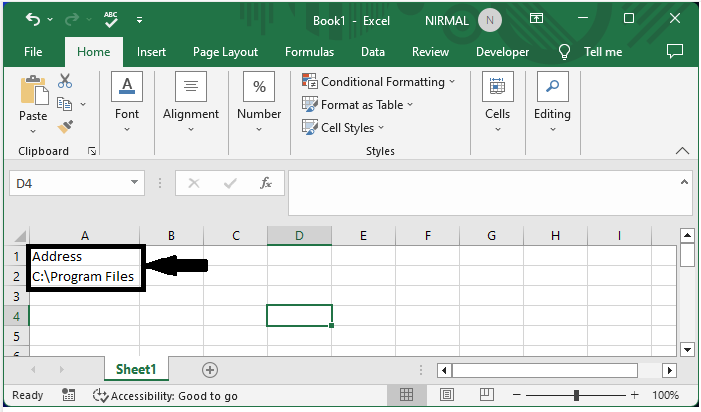
首先,右键单击包含路径的单元格,然后选择“超链接”以打开一个弹出窗口。
右键单击 > 超链接。
步骤 2
在弹出窗口中,单击“现有文件或网页”,然后在“地址”中指定路径,然后单击“确定”以完成任务。
现有文件 > 地址 > 确定。
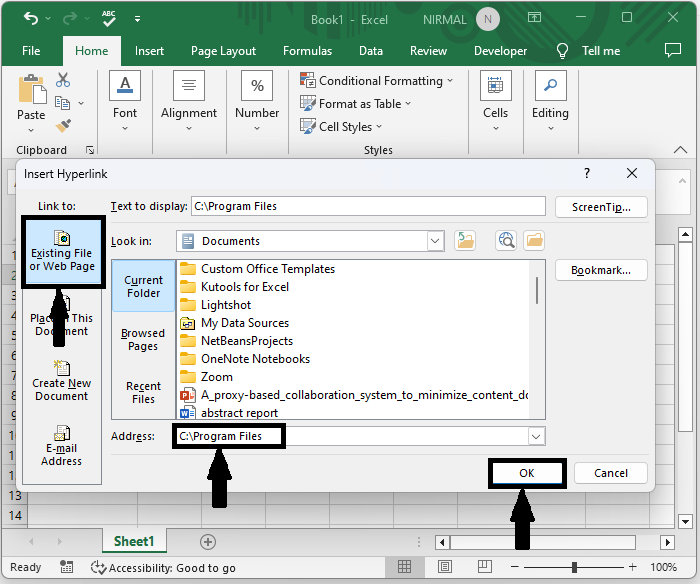
从现在开始,当我们单击单元格时,如果存在,则将打开指定的文件夹。
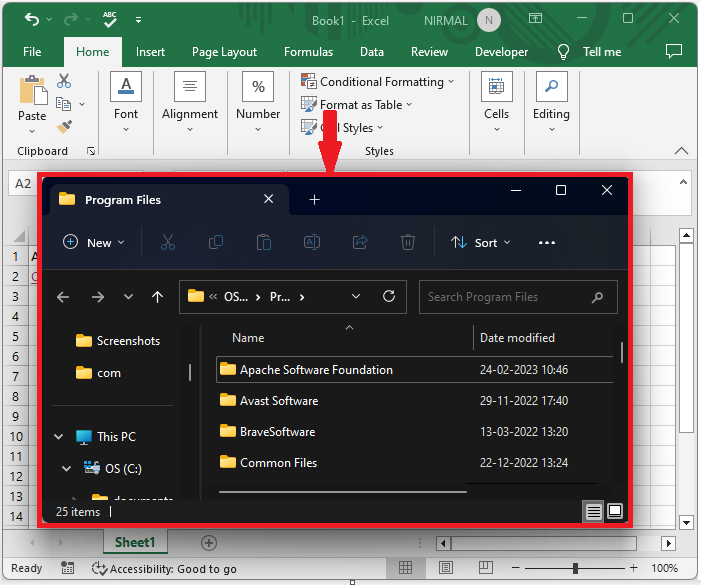
结论
在本教程中,我们使用了一个简单的示例来演示如何创建指向 Excel 中特定文件夹的超链接,以突出显示特定数据集。

广告

 数据结构
数据结构 网络
网络 关系型数据库管理系统
关系型数据库管理系统 操作系统
操作系统 Java
Java iOS
iOS HTML
HTML CSS
CSS Android
Android Python
Python C语言编程
C语言编程 C++
C++ C#
C# MongoDB
MongoDB MySQL
MySQL Javascript
Javascript PHP
PHP